Come risolvere il problema con la CPU fusa su Windows 10: – Dopo l'aggiornamento a Windows 10, molti utenti hanno riscontrato alcuni problemi minori sul proprio PC. Ridotto batteria backup, degrado delle prestazioni, ecc. erano alcuni di loro. Più a lungo tempo di avvio rispetto a Windows 8 è stato il problema principale che ha colpito la maggior parte degli utenti. Dopo l'aggiornamento, il mio PC ora impiega più tempo per avviarsi rispetto a prima. Sebbene alcuni errori siano minori, sembrano problemi pesanti. Quando avvii il tuo sistema, potresti trovare un messaggio di avviso che dice che la tua CPU si sta sciogliendo. Quando ricevi un messaggio del genere, non preoccuparti. Questo problema può essere risolto molto facilmente. Il motivo principale alla base di questo problema è che alcune parti del caricatore automatico integrato non vengono eliminate correttamente. L'autoloader è un programma che viene caricato quando accendi il PC. L'autoloader è responsabile del caricamento automatico di molti programmi all'avvio. Alcuni dei programmi caricati automaticamente si interromperanno da soli dopo aver eseguito l'attività desiderata. Ma alcuni programmi rimangono in esecuzione anche dopo molto tempo dall'avvio. Tali programmi possono rallentare il sistema.
Guarda anche:Come risolvere il problema di utilizzo elevato della CPU e della RAM di Windows 10?
Quindi, il problema di fusione della CPU è dovuto al programma di caricamento automatico di Windows. È possibile risolvere questo problema disabilitando il caricamento di alcuni programmi all'avvio del sistema. Devi controllare ciascuno dei programmi caricati automaticamente per scoprire quale sta causando il problema. Continua a leggere per sapere come risolvere il problema che ti avverte che la tua CPU si scioglie.
- Fare clic con il pulsante destro del mouse su qualsiasi area non occupata sulla barra delle applicazioni e selezionare Task Manager dal menu contestuale. In alternativa, avvia Task Manager premendo Cntrl + Maiusc + Esc.
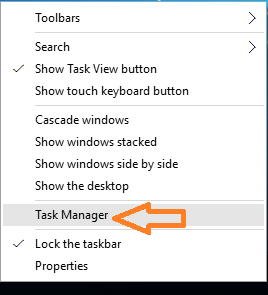
- Se non riesci a vedere le schede nella parte superiore del Task Manager, ovvero il Task Manager non mostra tutti i processi in esecuzione, fai clic su Più dettagli per espandere la finestra Gestione attività.
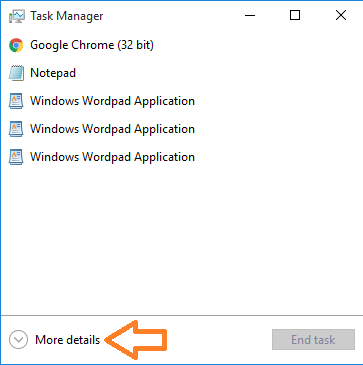
- Ora dal Task Manager espanso fai clic su Avviare scheda.
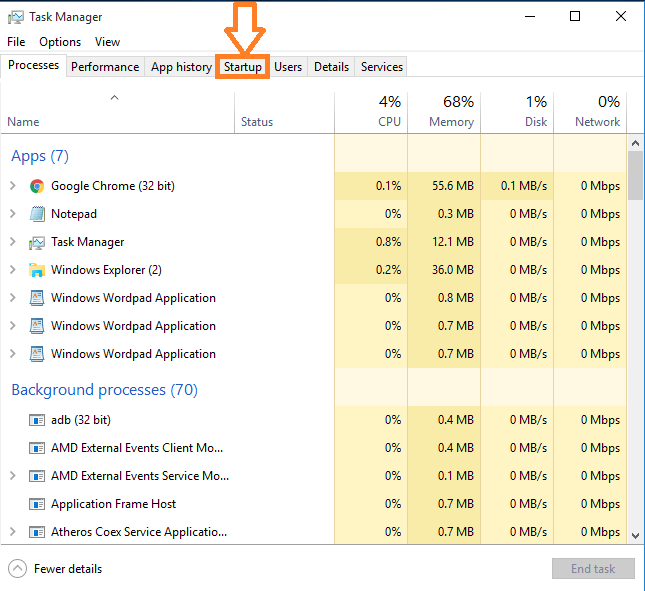
- Ispeziona l'elenco dei programmi abilitati durante l'avvio del sistema. Fare clic con il tasto destro del mouse su qualsiasi programma sospetto e selezionare Disattivare.
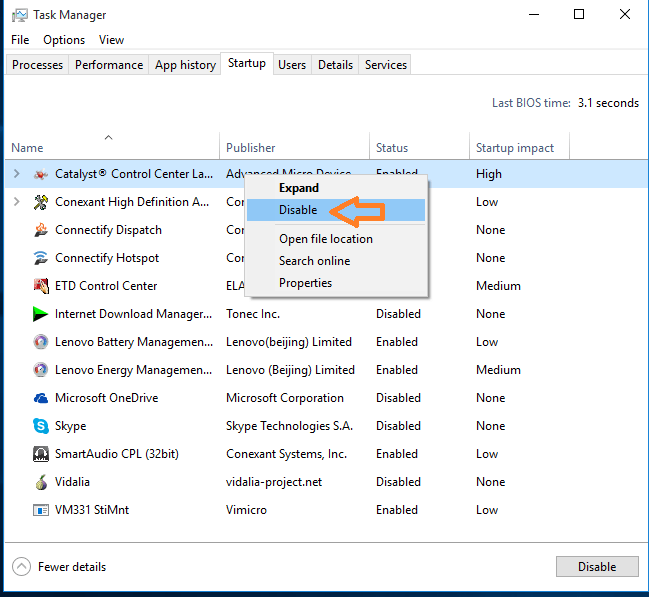
- Ora conferma che il sospettato era il piantagrane riavviando il sistema. Se il problema persiste, prova a disabilitare un'altra app o programma. Continua il processo di disabilitazione e riavvio finché non trovi l'app che causa il problema.
Ora hai imparato come risolvere il problema della CPU che si scioglie sul tuo PC Windows.

